Распознавание лиц🔗
В Macroscop есть два модуля, использующие технологию распознавания лиц: Распознавание лиц (Complete) и Распознавание лиц (Light).
При этом, на одной камере можно использовать только один из этих модулей.
Модули предназначены для идентификации людей на входных группах (например, для идентификации сотрудников на проходных) и могут интегрироваться с системами контроля доступа.
Сравнение модулей🔗
Возможности |
Версии |
||
|---|---|---|---|
Распознавание лиц (Light) |
Распознавание лиц (Complete) |
Подсчёт уникальных посетителей |
|
Идентификация лиц из базы данных |
|
|
|
Идентификация людей в очках, головных уборах и т. п. |
|
|
|
Идентификация людей в масках |
|
|
|
Относительная точность распознавания |
Средняя |
Высокая |
|
Количество людей в базе данных |
До 500 |
Не ограничено |
|
Определение пола и возраста |
|
|
|
Распознавание эмоций |
|
|
|
Распознавание лиц в архиве |
|
|
|
Отчёты по лицам |
|
|
Только обнаружение |
Отчет по уникальным посетителям |
|
|
|
Использование высокопроизводительной видеокарты (GPU) |
|
|
|
Использование нескольких видеокарт (GPU) |
|
|
|
Условные обозначения:  Да;
Да;  Нет;
Нет;  Опционально.
Опционально.
Дополнительная информация🔗
Предупреждение
Модуль будет работать только на тех камерах, в настройках которых администратором системы включена его поддержка.
В модулях Распознавание лиц (Complete) и Подсчёт уникальных посетителей также определяются пол, возраст и эмоции распознанных людей.
Доступны следующие значения распознанных эмоций: Позитивная, Нейтральная, Негативная, Неизвестная.
Модуль Распознавание лиц (Complete) может с достаточно высокой точностью идентифицировать лица в масках; при условии, что в базе имеются образцы этих лиц без маски. Также данный модуль может распознавать повёрнутые лица; несмотря на то, что в базу заносятся только изображения лиц, смотрящих прямо в камеру.
Просмотр в режиме реального времени🔗
При просмотре камеры в режиме реального времени можно включить отображение распознанных лиц. Для этого следует выделить ячейку и кликнуть по кнопке  . Откроется панель с распознанными лицами:
. Откроется панель с распознанными лицами:
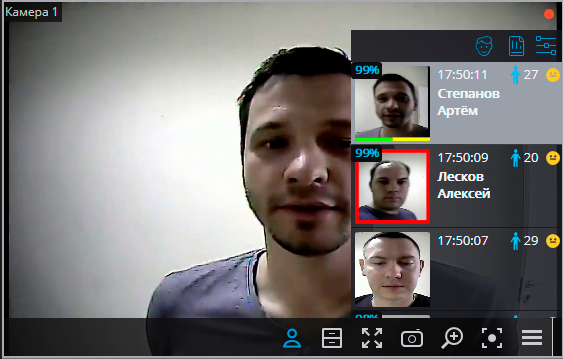
В верхней части панели расположены кнопки открытия базы лиц  , перехода к отчётам
, перехода к отчётам  и настройки ленты лиц
и настройки ленты лиц  .
.
Ниже, в обратном хронологическом порядке, идет список распознанных лиц в виде ленты.
Если лицо включено в одну или несколько групп, под ним размещается полоса с цветами, присвоенными этим группам. Если для группы включено свойство Перехват, то ячейка с распознанным лицом будет заключена в красную рамку.
Если включено отображение эмоций, то распознанные эмоции будут отображаться в ленте в виде смайлов.
При двойном клике по лицу в списке открывается окно архива на момент распознавания данного лица.
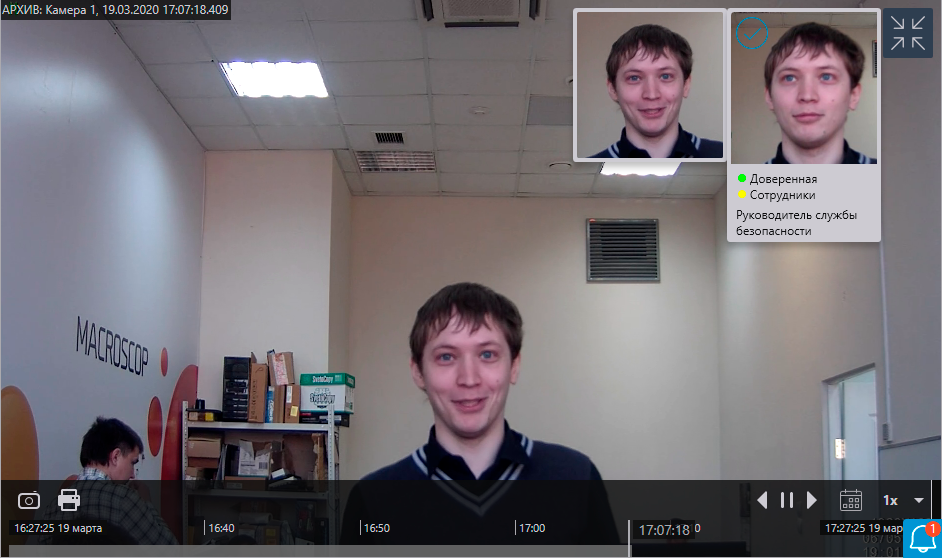
В контекстном меню, в зависимости от того, идентифицировано лицо или нет, доступны различные действия:
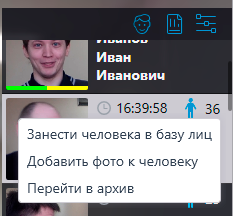
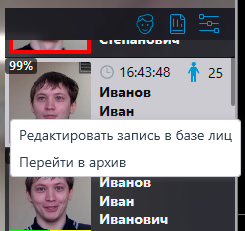
Окно настройки ленты лиц:
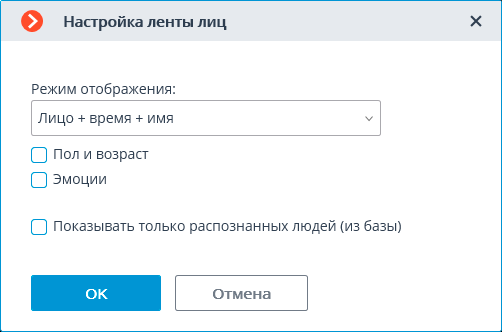
В окне доступны следующие настройки:
Режим отображения: позволяет выбрать состав отображаемой информации.
Показывать только распознанных людей (из базы): в списке будут отображаться только те распознанные лица, которые уже занесены в базу лиц.
При просмотре камеры в режиме реального времени в контекстном меню ячейки доступны следующие опции:
Показывать рамки лиц: включает/отключает отображение рамок для распознанных лиц.
Показывать предупреждения: включает/отключает отображение различных предупреждений.
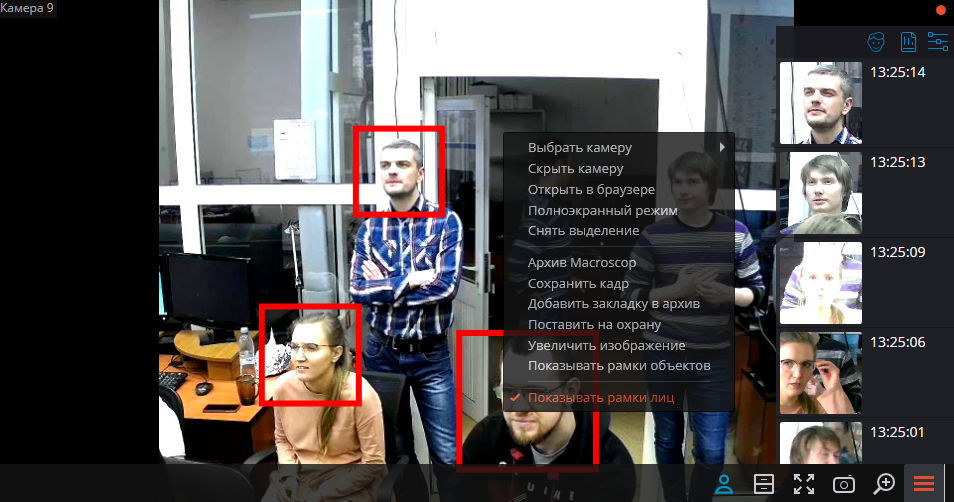
Отчёт Распознавание лиц🔗
Отчёт Распознавание лиц отображает распознанные лица.
Примечание
Отчёты всех модулей примерно одинаковы, с незначительными различиями в деталях интерфейса и функциональных возможностях.
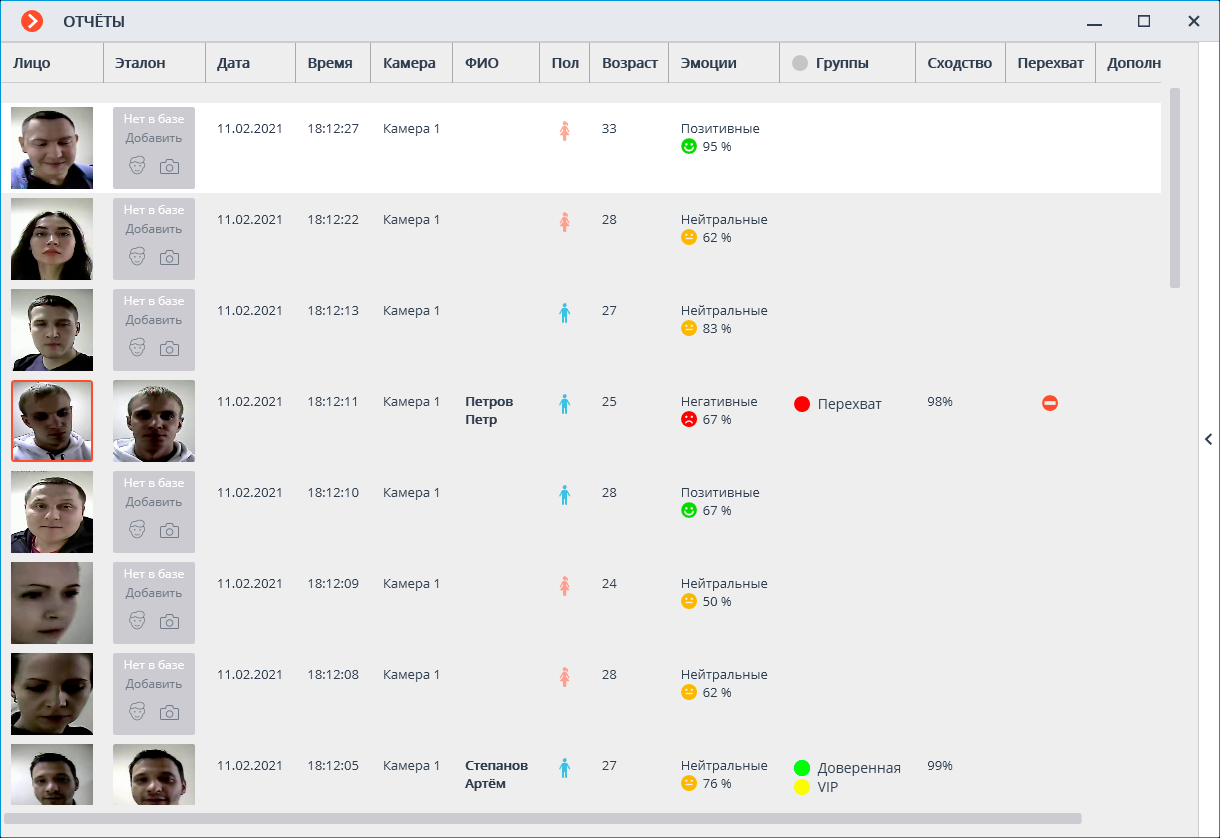
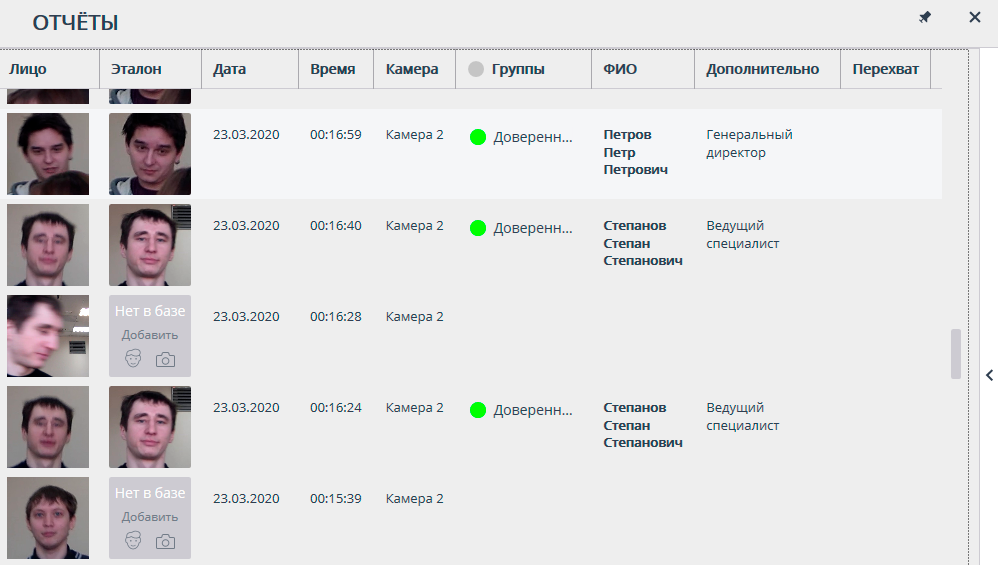
Отчёт представляет собой таблицу с обнаруженными в кадре лицами, а также с информацией о том, когда и на какой камере они были обнаружены. Для модуля Распознавание лиц (Complete) указываются определённые нейросетью пол и возраст человека. Если при этом человек был идентифицированных по базе лиц, то приводятся сведения о нём из базы: эталонное фото, фамилия, имя, отчество, дополнительная информация, принадлежность к группам.
С помощью мыши столбцы можно менять местами, а также изменять их ширину.
По двойному клику на строке открывается окно архива с моментом распознавания лица.
По умолчанию в отчёте в обратном хронологическом порядке отображаются последние распознанные лица.
При наведении курсора на миниатюру лица отображается исходное изображение этого лица.
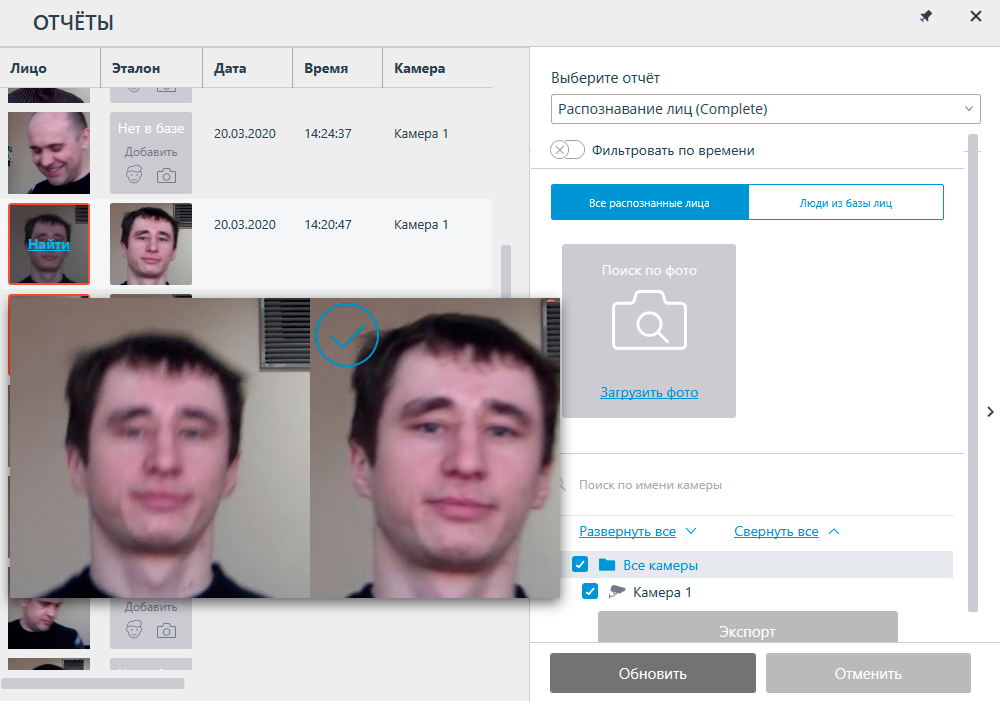
В контекстном меню, в зависимости от того, идентифицировано лицо или нет, доступны различные действия:
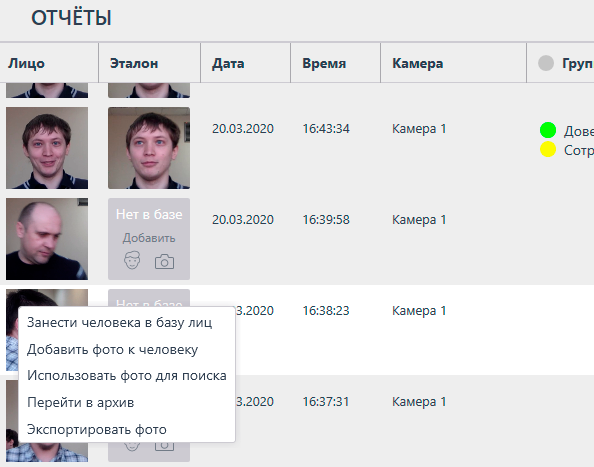
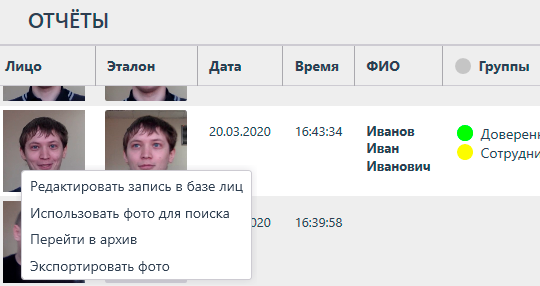
Используя расположенную справа раскрывающуюся панель фильтра, можно изменить параметры отображения в отчёте.
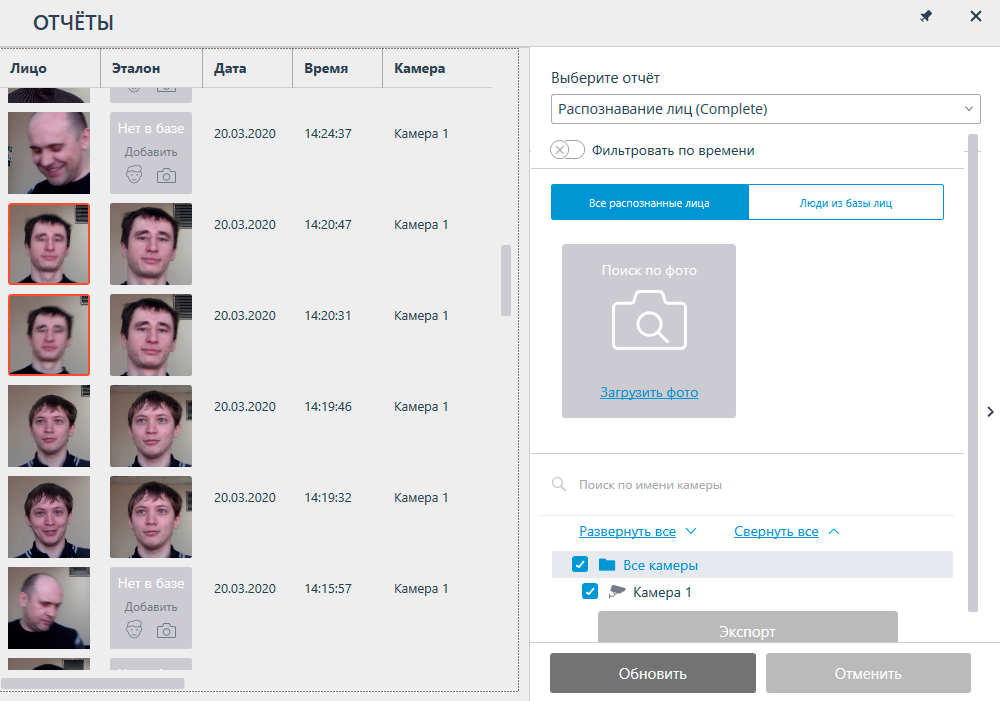
Для применения фильтра нужно нажать кнопку Обновить список.
При включении опции Фильтровать по времени можно задать период, за который будут отображаться распознанные лица.
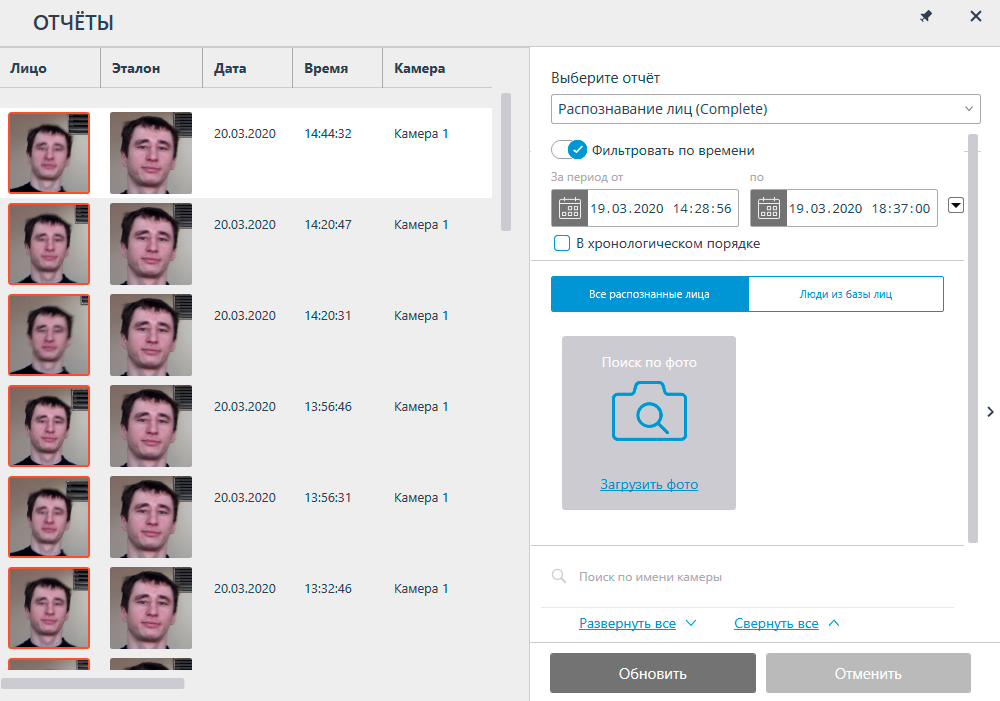
При выборе Люди из базы лиц можно фильтровать распознанных людей по данным, хранящимся в базе.
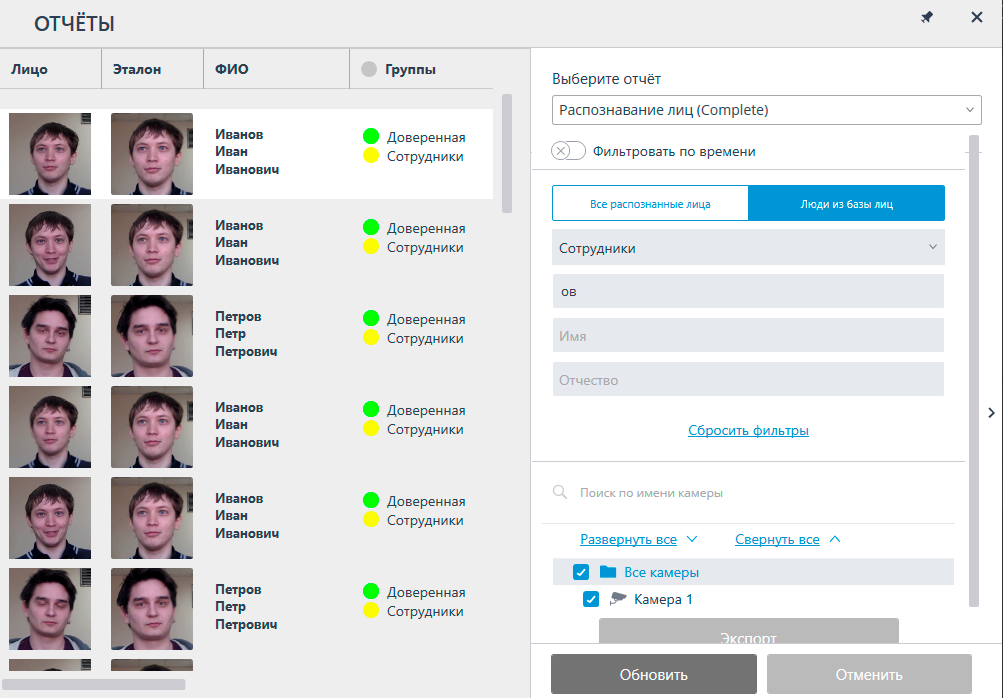
Также можно искать распознанных людей по сходству с распознанным лицом или с изображением из загруженного файла.
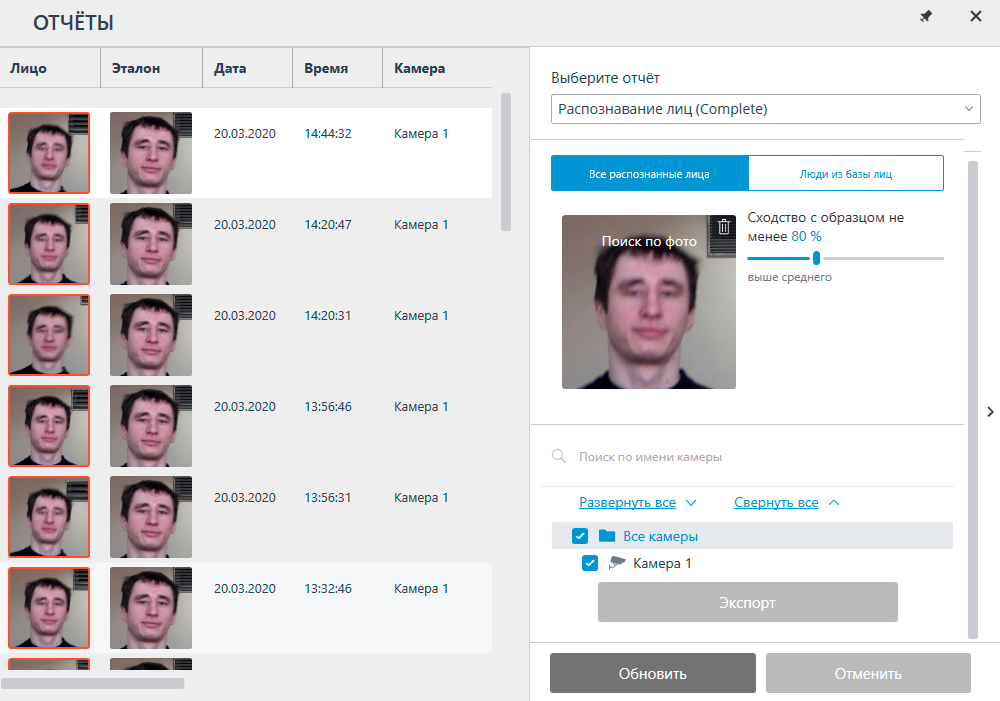
Если для отчёта был задан период, то по нажатию кнопки Экспорт данный отчёт будет выгружен на диск.
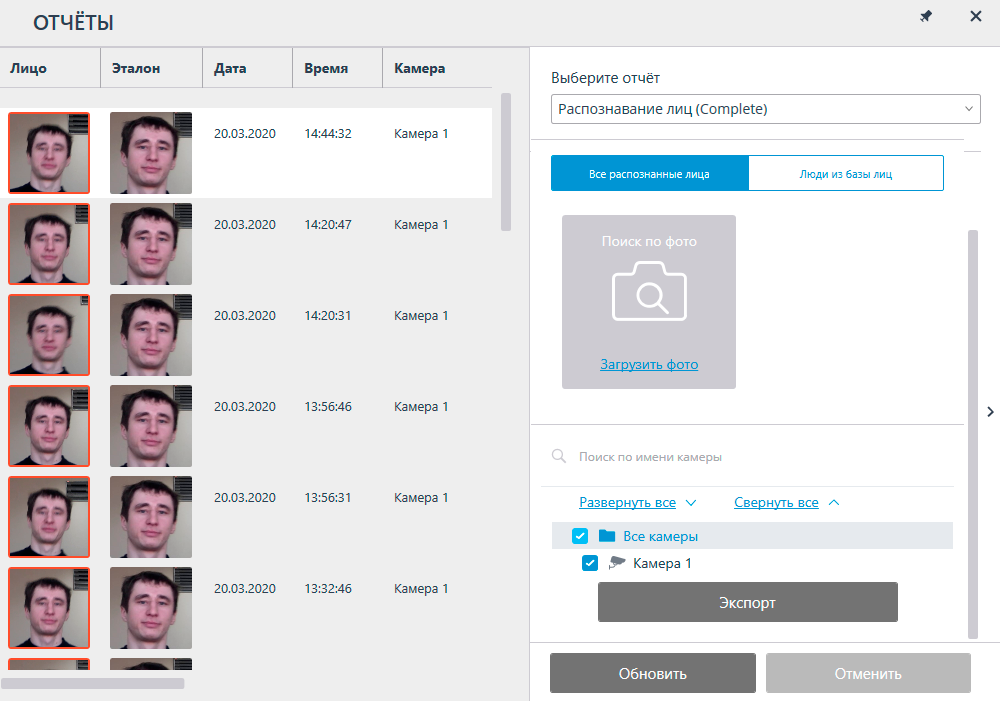
При этом откроется окно выбора местоположения и формата файла: CSV, Excel или PDF.
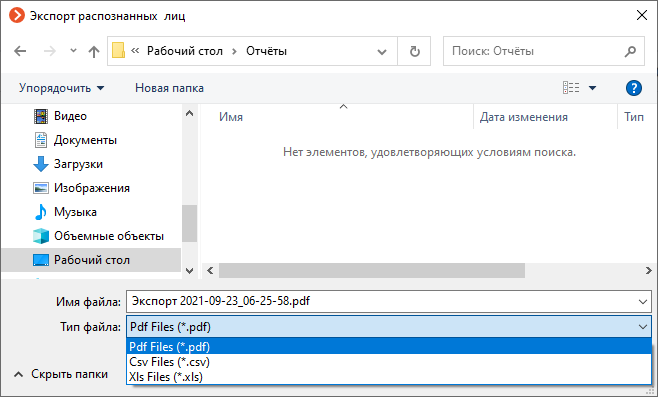
Отчёт о группах базы данных лиц🔗
Отчёт о группах базы данных лиц представляет собой таблицу о состоянии базы данных лиц: количество записей в группах, количество групп, общее количество записей в базе.
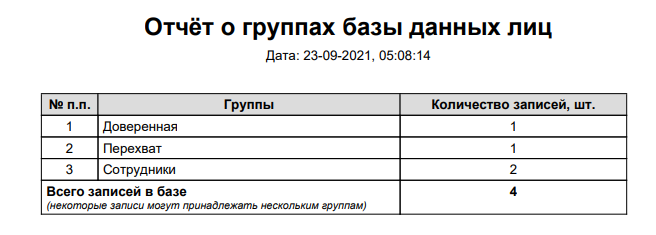
Для построения отчёта необходимо перейти на вкладку  Группы базы лиц и нажать на кнопку
Группы базы лиц и нажать на кнопку  .
.
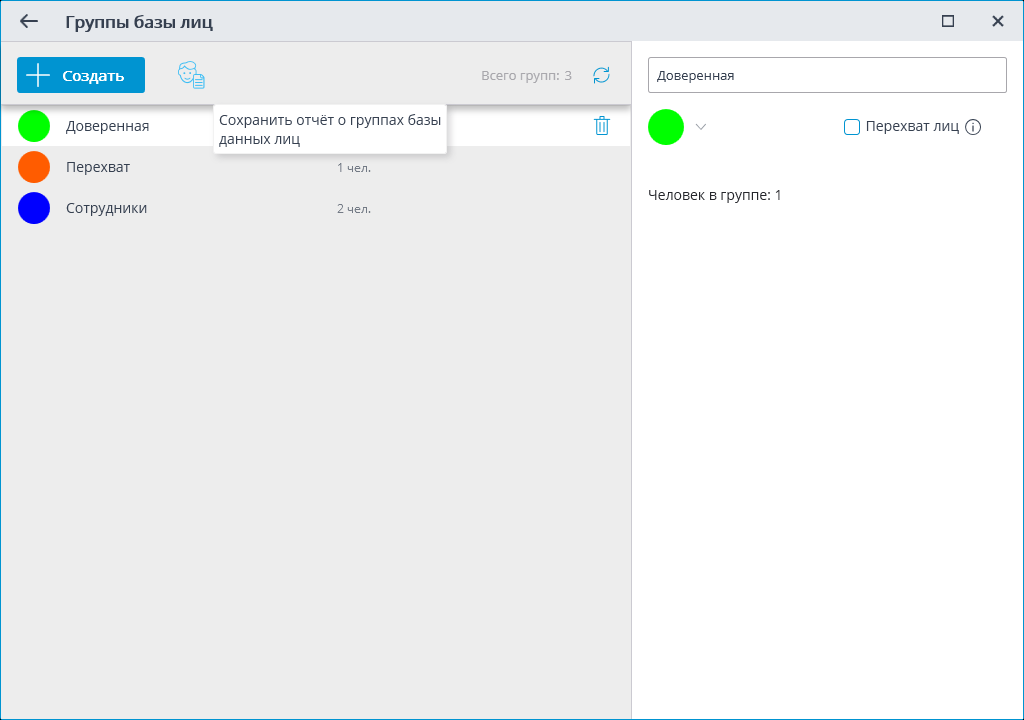
Отчёт сохраняется в формате PDF.
Отчёт Учет рабочего времени (Complete)🔗
Отчет Учет рабочего времени (Complete) строится по зонам. Под зоной подразумевается территория, на которой требуется отслеживать присутствие отдельных людей. При этом на входе в зону и на выходе из зоны лица людей должны распознаваться модулем Распознавание лиц (Complete). Для одной зоны может быть задействовано несколько камер, как на входе, так и на выходе.
Примечание
Если лицо было распознано на выходе из зоны, но при этом не распознавалось на входе, то время пребывания человека в зоне будет считаться с 00:00.
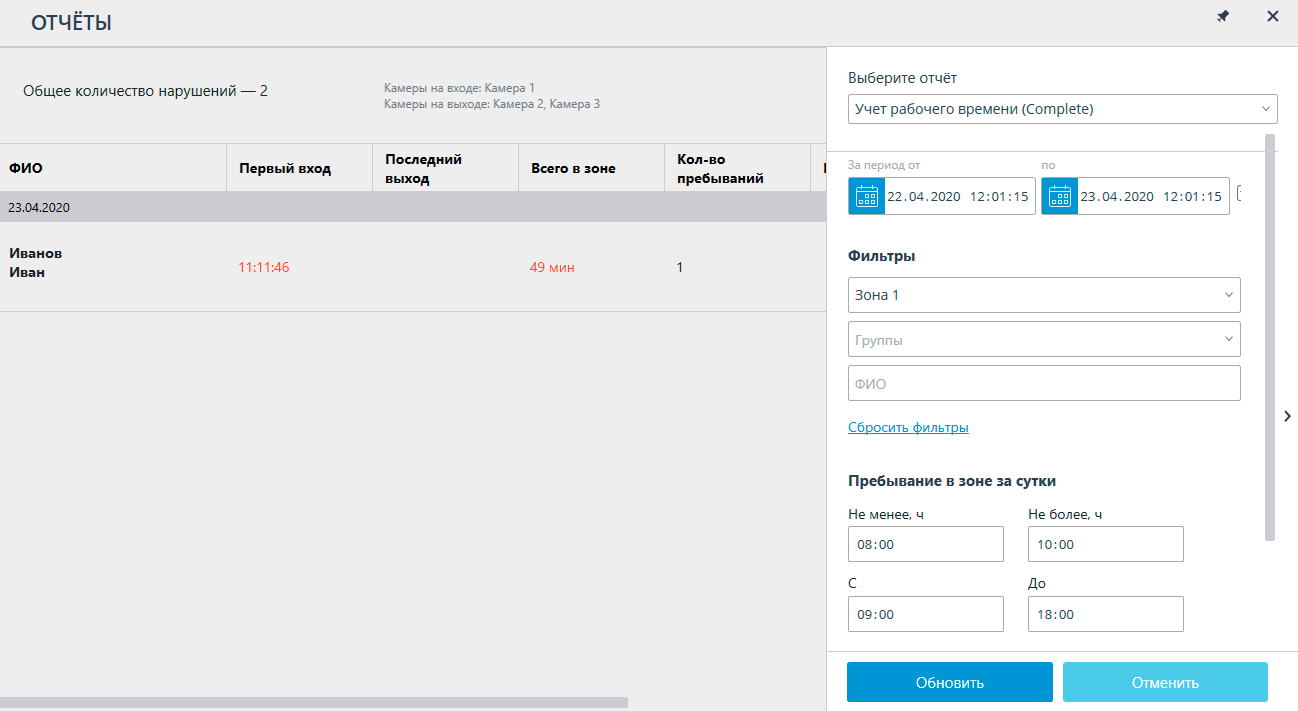
Для построения отчёта необходимо задать зону и интервал времени, для которых будет строиться отчёт. Кроме того, доступны опциональные фильтры, позволяющие формировать отчёт по именам, фамилиям и группам людей, а также по времени нахождения в зоне.
В группе настроек Пребывание в зоне за сутки задаются параметры, по которым отслеживаются нарушения временного режима нахождения в зоне для всех распознанных лиц:
Не менее, ч: суммарное время пребывания в зоне не должно быть меньше заданного в этом параметре.
Не более, ч: суммарное время пребывания в зоне не должно превышать заданное в этом параметре.
С: человек должен войти в зону не позже времени, заданное в этом параметре.
До: человек должен покинуть зону не раньше времени, заданное в этом параметре.
После задания всех фильтров следует нажать кнопку Обновить.
В заголовке отчёта указывается общее число нарушений режима пребывания в зоне, и описания камер, отслеживающих входы и выходы.
Строки таблицы сгруппированы по датам. Для каждой даты отображаются люди, которые были зафиксированы на входе и выходе в зону.
В строке таблицы можно вызвать правым кликом мыши контекстное меню.
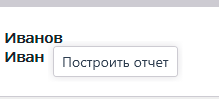
С помощью пункта контекстного меню Построить отчёт открывается индивидуальный график нахождения человека в зонах за сутки.
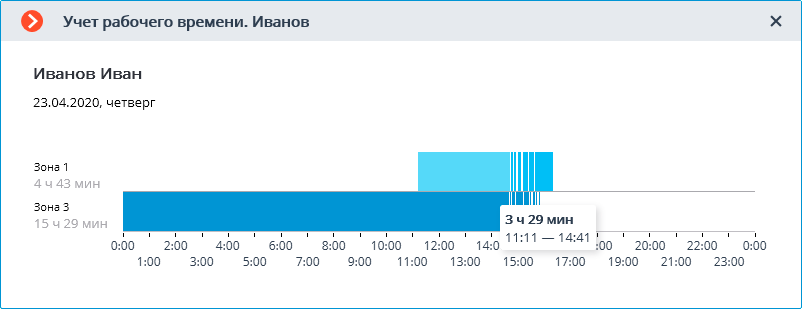
На индивидуальном графике отображаются все зоны, в которых побывал человек за выбранные сутки. Для каждой зоны отмечены фрагменты, когда человек находился в зоне. При наведении курсора на любой фрагмент всплывает подсказка, в которой указаны количество времени и интервал пребывания в зоне.
База лиц🔗
Описание🔗
База лиц содержит различные сведения о человеке: изображения лица, фамилию, имя, отчество, принадлежность к группам, дополнительную текстовую информацию.
Окно базы лиц можно открыть из главного меню приложения, из панели распознанных лиц при нажатии кнопки  , а также из панели лиц и из окна отчёта о распознанных лицах при добавлении лица в базу или редактировании данных о распознанном лице.
, а также из панели лиц и из окна отчёта о распознанных лицах при добавлении лица в базу или редактировании данных о распознанном лице.
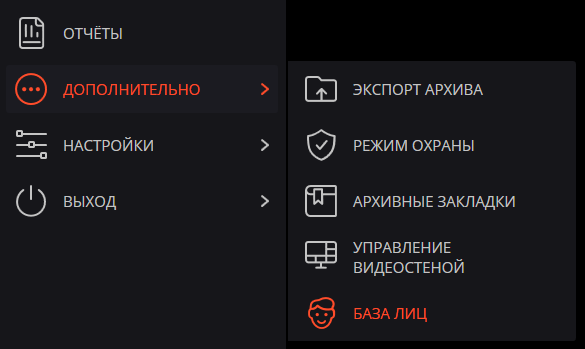
Примечание
Базы лиц всех модулей примерно одинаковы, с незначительными различиями в деталях интерфейса и функциональных возможностях.
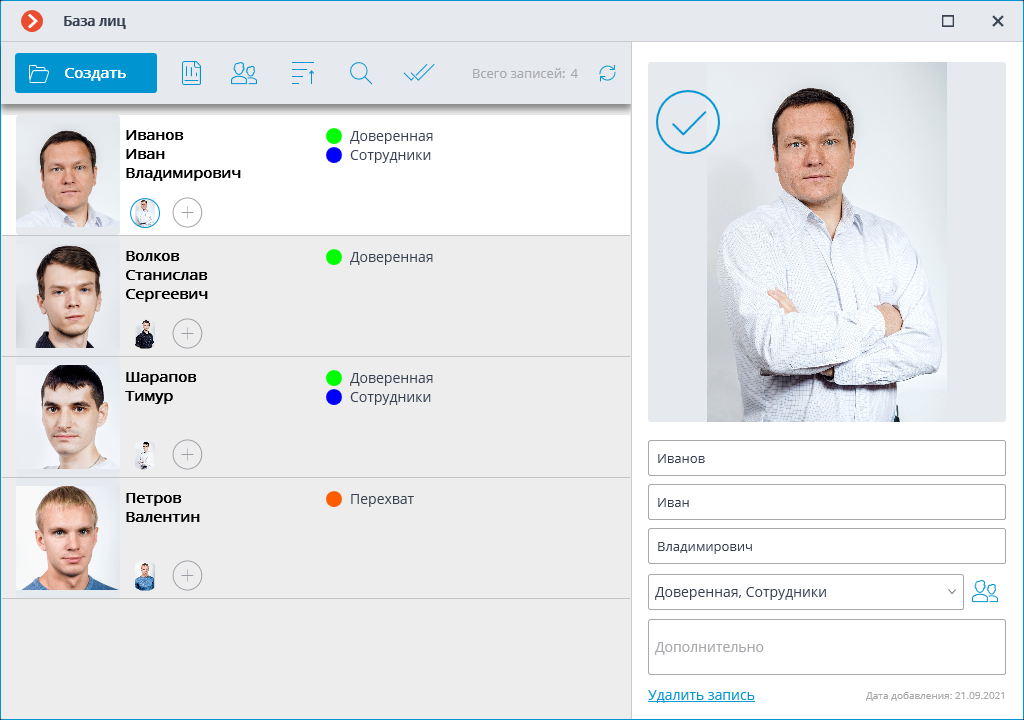
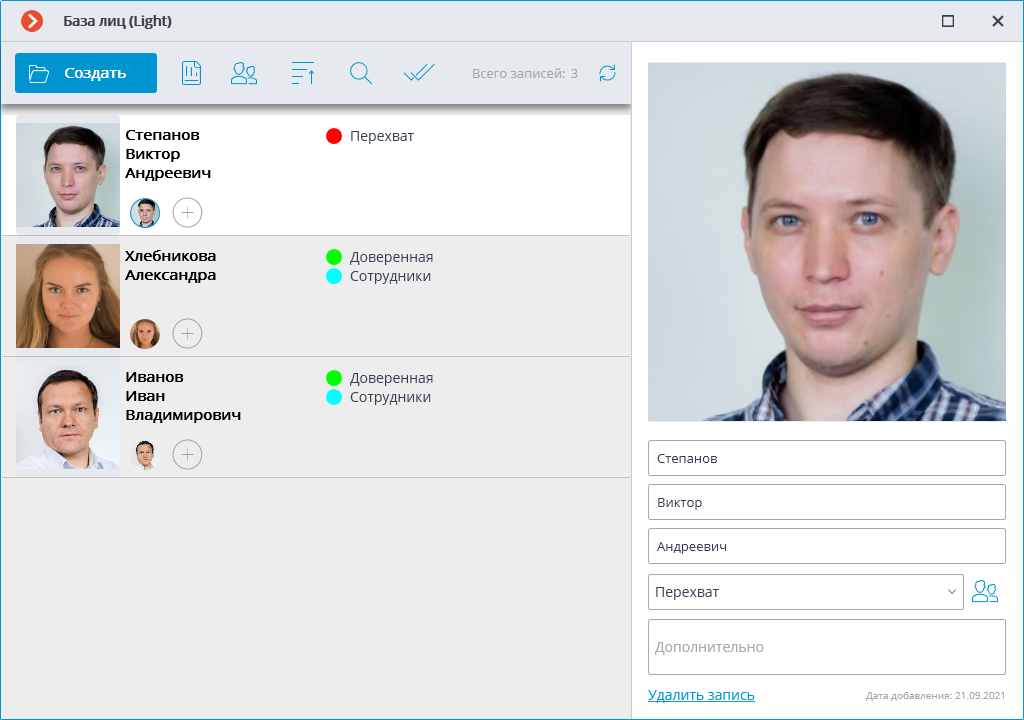
В верхней части окна размещены следующие кнопки:
 Создать: открывает Проводник для добавления в базу нового лица из файла с изображением.
Создать: открывает Проводник для добавления в базу нового лица из файла с изображением. Отчёты: открывает отчёт Распознавание лиц.
Отчёты: открывает отчёт Распознавание лиц. Группы: открывает список групп базы лиц.
Группы: открывает список групп базы лиц. Сортировка: позволяет отсортировать записи базы лиц по дате добавления или по алфавиту.
Сортировка: позволяет отсортировать записи базы лиц по дате добавления или по алфавиту. Поиск: открывает окно поиска по базе.
Поиск: открывает окно поиска по базе. Групповые операции: позволяет одновременно работать с несколькими записями базы лиц.
Групповые операции: позволяет одновременно работать с несколькими записями базы лиц. Обновить список: позволяет заново загрузить записи из базы лиц на сервере. Данную функцию полезно использовать, в частности, при одновременной работе нескольких пользователей с базой лиц: для того, чтобы увидеть недавние изменения, внесенные другими пользователями.
Обновить список: позволяет заново загрузить записи из базы лиц на сервере. Данную функцию полезно использовать, в частности, при одновременной работе нескольких пользователей с базой лиц: для того, чтобы увидеть недавние изменения, внесенные другими пользователями.
Возможности🔗
В базу можно добавлять как лица, найденные модулем распознавания, так и загружать файлы изображений с лицами, при этом можно как добавлять новую запись в базу данных, так и добавлять распознанное лицо к существующей записи.
Каждая запись базы лиц содержит следующие сведения: образцы изображения лица; фамилия, имя, отчество человека, которому принадлежат данные образцы лица; дополнительная текстовая информация об этом человеке; группы, в которые включена данная запись.
Предупреждение
Каждая запись может содержать не более 5 образцов лица. По достижении данного предела кнопка добавления образцов становится недоступной.
В правом нижнем углу выделенной записи отображается кнопка удаления данной записи.
При добавлении нового лица можно узнать о наличии дубликатов этого лица в базе.
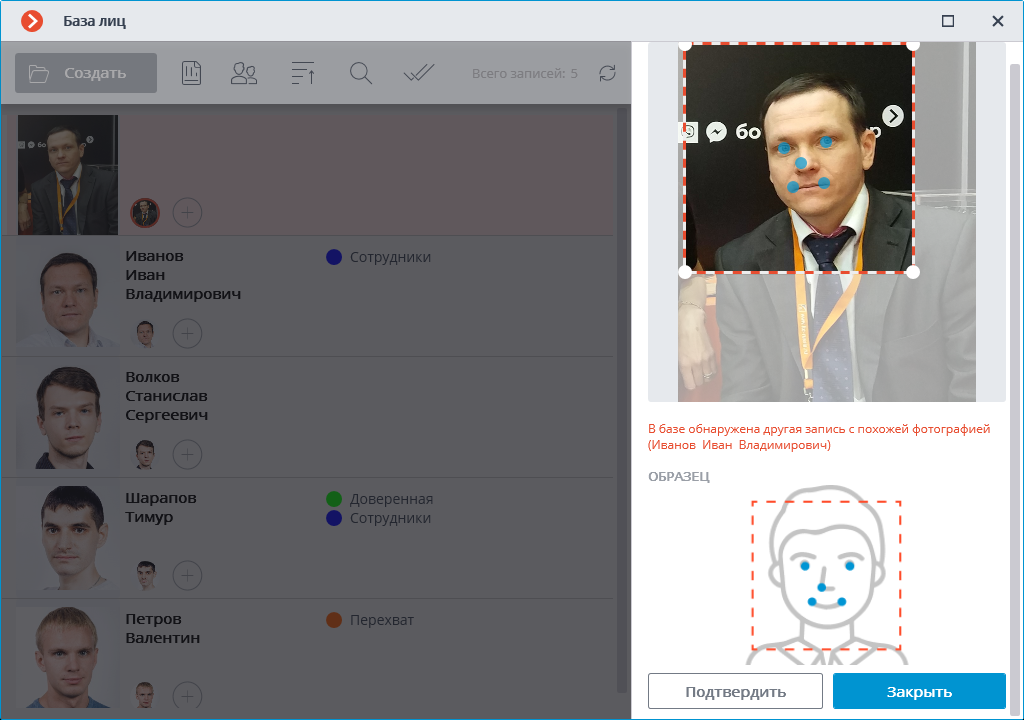
Предупреждение
В базу нельзя добавлять лица в маске.
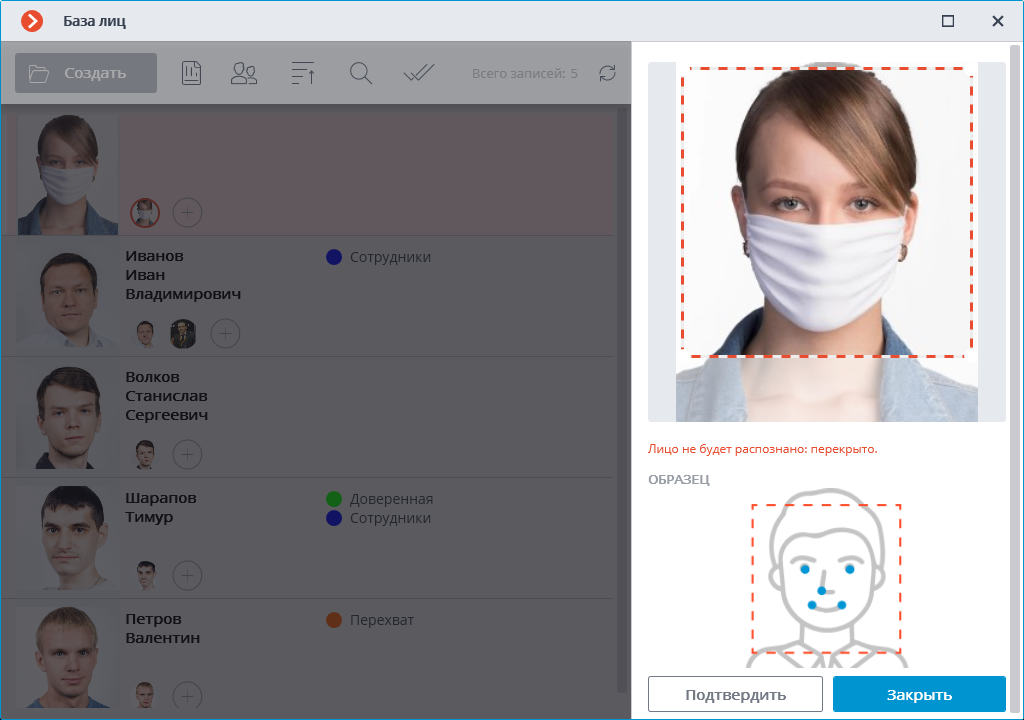
Примечание
В базу можно добавлять лица, не соответствующие требованиям качества, однако они не будут использоваться как образцы для распознавания. Нераспознаваемые образцы будут помечены значком  ; рекомендуется заменить их на образцы, соответствующие требованиям к распознаванию.
; рекомендуется заменить их на образцы, соответствующие требованиям к распознаванию.
Сортировка записей базы лиц🔗
По нажатии кнопки  открывается меню выбора вида сортировки.
открывается меню выбора вида сортировки.
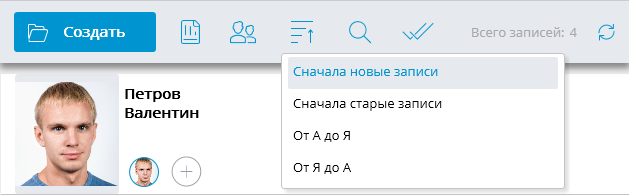
Доступно несколько видов сортировки:
по дате добавления:
Сначала новые записи;
Сначала старые записи.
по алфавиту:
от А до Я;
от Я до А.
Примечание
По умолчанию при открытии базы лиц записи отсортированы по дате добавления Сначала новые записи.
Дата добавления записи в базу лиц отображается внизу карточки записи.
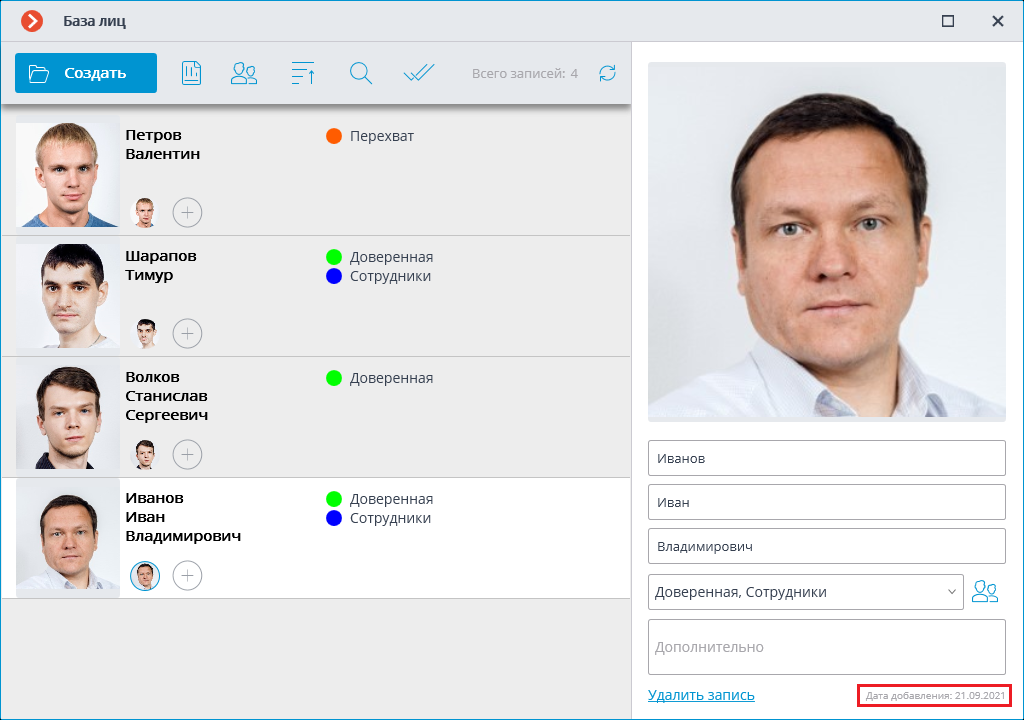
Поиск в базе лиц🔗
Поиск в базе лиц осуществляется по параметрам: ФИО, Группы, Дополнительно.
Примечание
Для модуля Распознавание лиц (Complete) доступен поиск по фото.
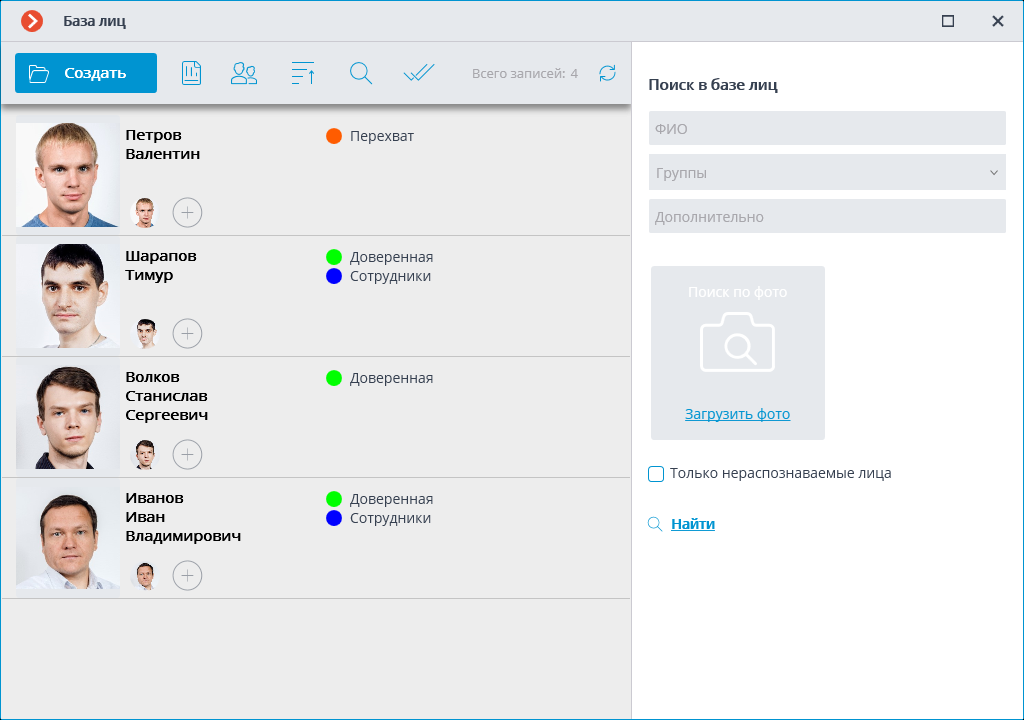
Групповые операции🔗
Для работы с несколькими записями одновременно необходимо перейти в режим  Групповые операции.
Групповые операции.
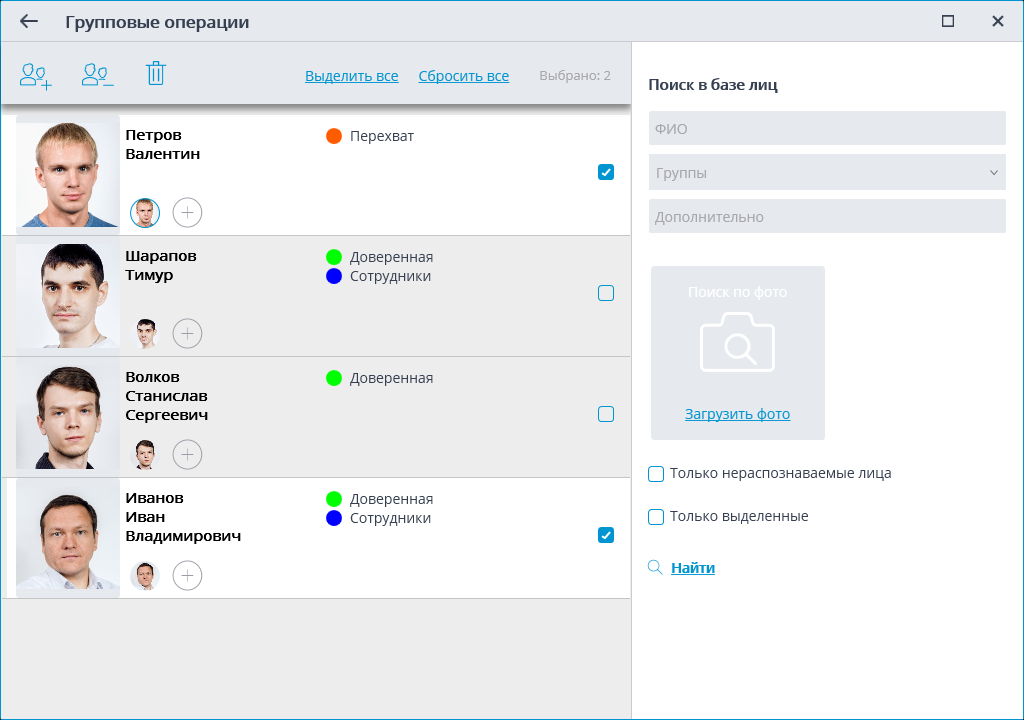
Доступны следующие групповые операции:
 Добавление в группы: позволяет добавить все выделенные записи базы лиц в отмеченные группы.
Добавление в группы: позволяет добавить все выделенные записи базы лиц в отмеченные группы. Исключение из группы: позволяет исключить все выделенные записи базы лиц из отмеченных групп.
Исключение из группы: позволяет исключить все выделенные записи базы лиц из отмеченных групп. Удалить выделенные записи: позволяет удалить все выделенные записи из базы лиц.
Удалить выделенные записи: позволяет удалить все выделенные записи из базы лиц.
Примечание
При повторном открытии режима Групповые операции все ранее выделенные записи сбрасываются.
Панель редактирования🔗
Справа от списка расположена панель редактирования выделенной записи. В верхней части данной панели отображается образец лица. Ниже размещены текстовые поля, в которых указываются фамилия, имя, отчество и дополнительная информация о человеке, а также поле со списком, позволяющее выбрать группы. Справа от списка групп размещена кнопка  , по нажатию на которую открывается редактируемый список групп.
, по нажатию на которую открывается редактируемый список групп.
Сохранение в базу изменений, внесённых в панели редактирования, осуществляется при выделении другой записи в списке или при закрытии окна базы лиц.
По умолчанию, в панели редактирования отображается первый (самый левый) образец лица. Для отображения другого образца нужно кликнуть по миниатюре этого образца в записи базы.
При наведении курсора на образец лица в панели редактирования, в нижней части изображения отобразятся ссылки Проверить на совпадения, Определить лицо, Экспортировать фото и Заменить фото, а в правом верхнем углу — кнопки назначения и удаления изображения профиля выделенного человека.
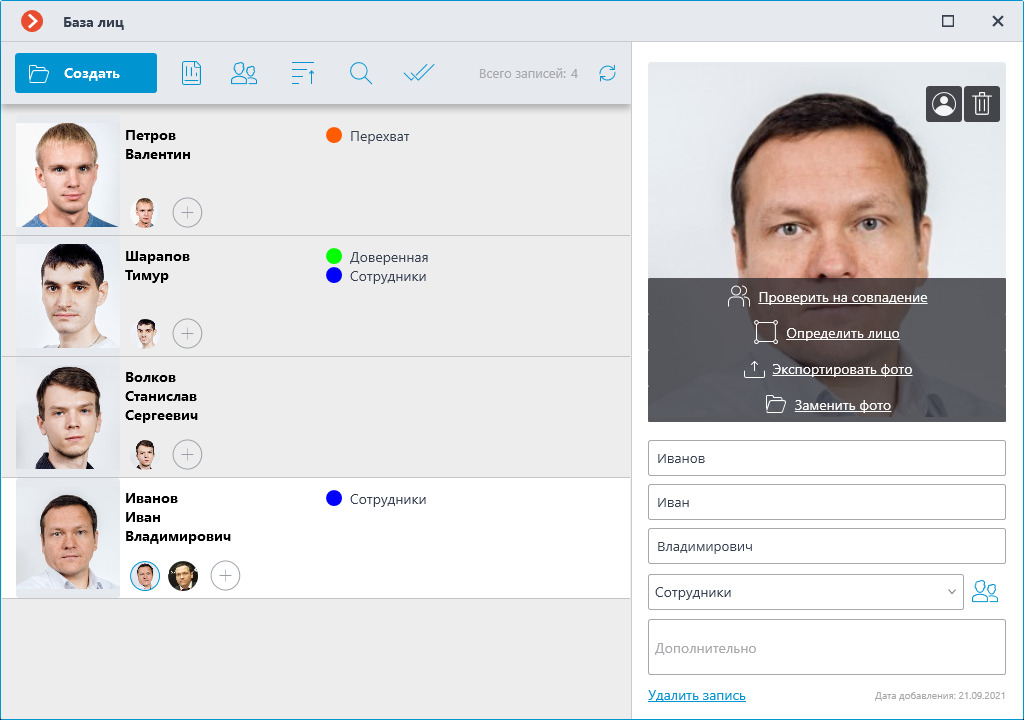
Примечание
Функция Проверить на совпадения доступна только для модуля Распознавание лиц (Complete) и для распознаваемых лиц.
Определить лицо: запускает поиск особых точек лица.
Заменить фото: открывает Проводник для выбора файла изображения с образцом лица для замены. При этом текущий образец будет удален.
Предупреждение
Образец лица удаляется без подтверждения, сразу после нажатия на кнопку удаления.
Примечание
Кнопка удаления образца отображается только для записей, содержащих несколько образцов.
Предупреждение
При добавлении из файла изображение лица должно занимать не менее 1/3 кадра.
При добавлении нового лица и при выполнении операции Определить лицо модуль распознавания пытается найти лицо в кадре, выделить его рамкой и показывает положение глаз, кончика носа и углов рта.
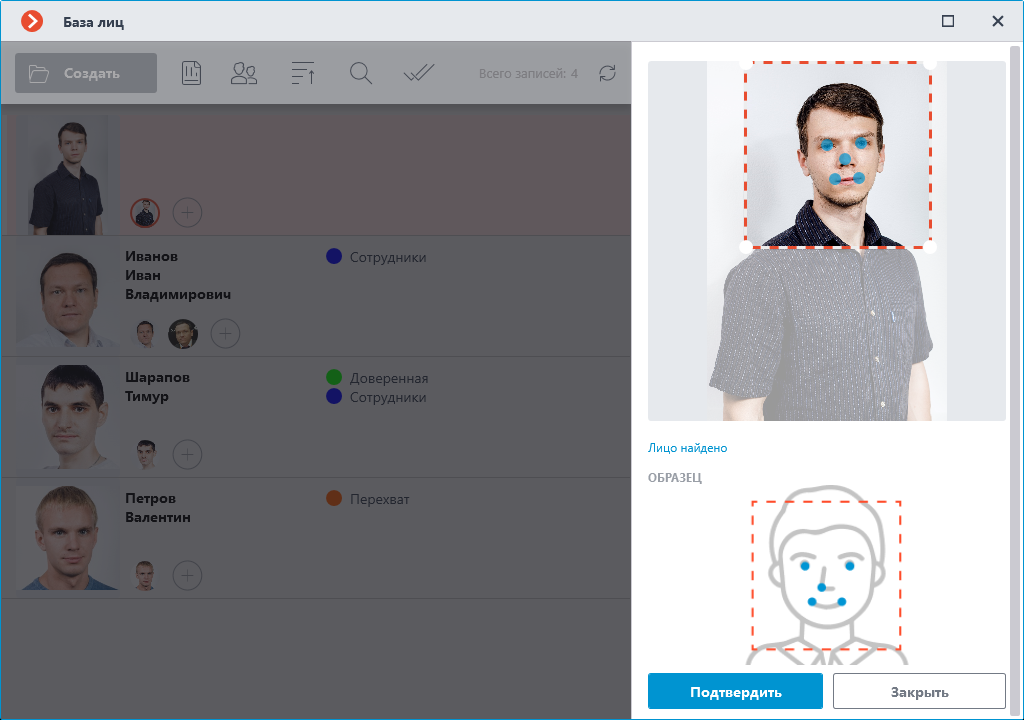
Если ключевые точки отмечены правильно, нужно кликнуть по ссылке Подтвердить.
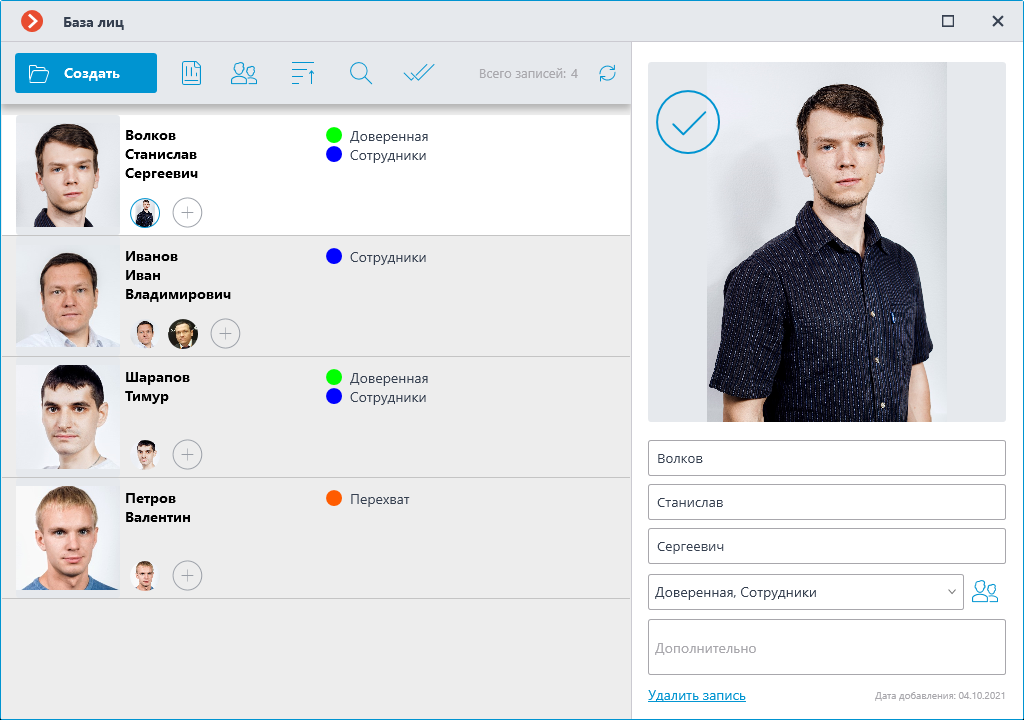
Если ключевые точки не найдены или отмечены неверно, нужно попытаться вручную изменить положение рамки таким образом, чтобы она полностью охватывала лицо и в неё попадали плечи. После этого модуль заново попытается определить положение ключевых точек. Если изменение рамки не помогает и ключевые точки все равно не определяются, либо определяются неверно, следует отказаться от загрузки данного изображения.
Примечание
Если на изображении несколько лиц, то модуль найдёт одно из них; в таком случае, при необходимости, следует вручную выделить рамкой требуемое лицо.
Если после нахождения ключевых точек не была нажата кнопка Подтвердить, миниатюра в списке будет помечена красной рамкой. Это сигнализирует о том, что для данного образца необходимо найти и подтвердить ключевые точки, либо заменить изображение.
Неподтвержденные образцы не добавляются в базу. Также не добавляются образцы, содержащие нарушения требований к изображению лица.
Редактирование списка групп🔗
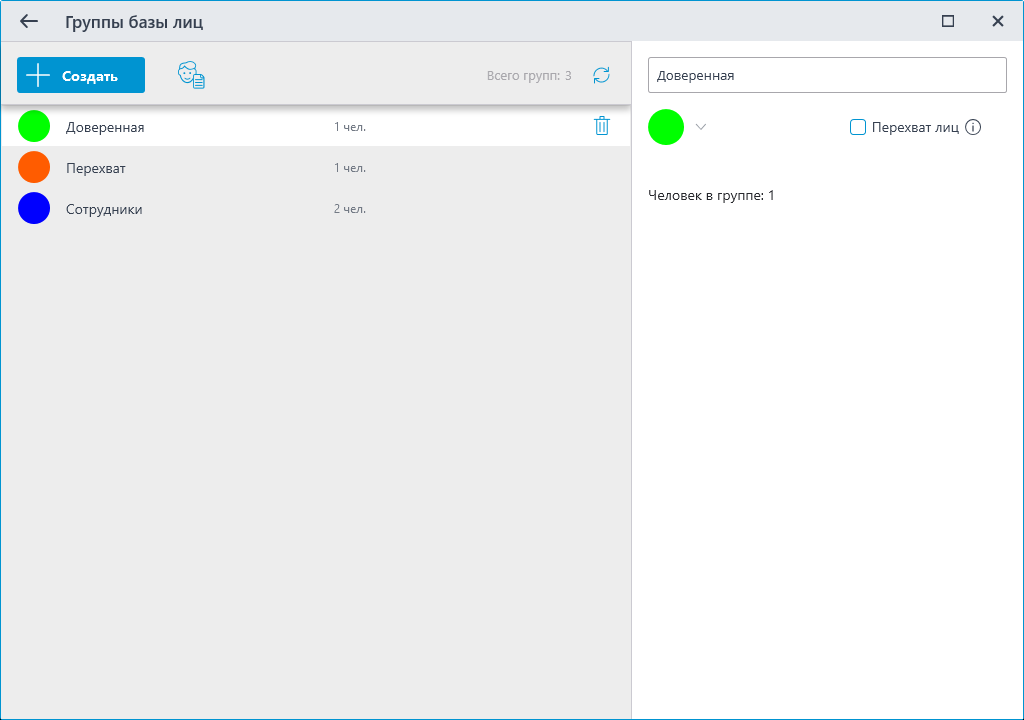
Каждая группа должна иметь уникальное название.
Также группе можно присвоить цвет — в таком случае распознанные лица, входящие в данную группу, будут помечены этим цветом в отчётах и в панели распознанных лиц.
Для группы можно включить опцию Перехват лиц, которая может использоваться, в том числе для настройки автоматических действий администратором системы.
Связанные ссылки🔗
Настройка модуля Распознавание лиц